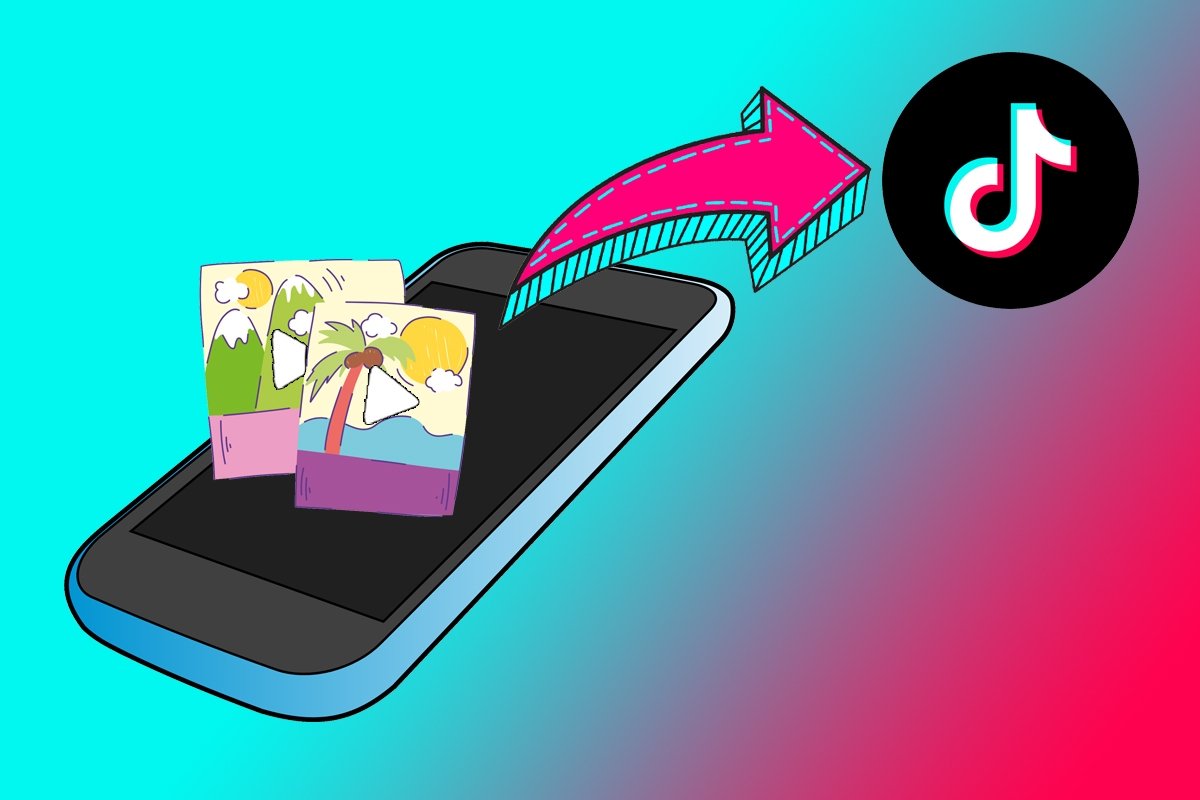Хотя многие тиктокеры предпочитают записывать свои видео прямо в TikTok , большинство предпочитает загружать уже записанные клипы и дорабатывать их в редакторе социальной сети. Если это ваш случай, продолжайте читать, потому что в этой статье вы шаг за шагом научитесь загружать видео из мобильной галереи в свой профиль TikTok и другие творческие ресурсы для публикации более привлекательного контента.
Как загрузить видео, сохраненное в вашей мобильной галерее, в TikTok
По умолчанию редактор TikTok готов записывать видео напрямую. Однако есть специальная кнопка для загрузки видео, сохраненных в мобильной галерее:
- Откройте приложение TikTok на своем мобильном телефоне.
- Нажмите среднюю кнопку в нижнем меню, чтобы открыть экран нового сообщения.
- Нажмите значок «Загрузить».
- Выберите видео, которое хотите загрузить, или нажмите кнопку «Выбор нескольких», чтобы загрузить несколько видео.
- Добавьте к видео остальные детали и правки.
- Нажмите красную кнопку с текстом «Далее».
- Добавьте нужные теги и нажмите красную кнопку с текстом «Опубликовать», чтобы загрузить полученное видео в свой аккаунт.
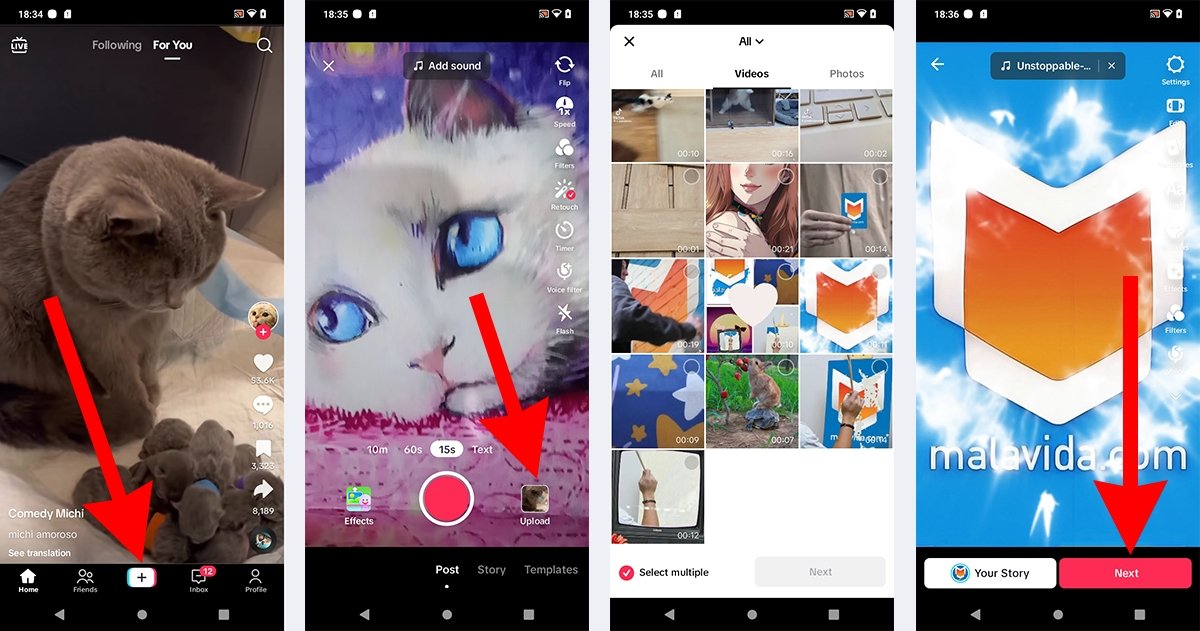 Как загрузить видео, сохраненное в вашей мобильной галерее, в TikTok
Как загрузить видео, сохраненное в вашей мобильной галерее, в TikTok
Помните, что в видеоредакторе TikTok вы можете ретушировать видео из галереи с помощью нескольких инструментов: фильтры, эффекты, функция озвучивания, стикеры... Вы можете использовать бесконечные ресурсы для создания вполне креативного видео.
Как создать и загрузить видео в TikTok с фотографиями из вашей галереи
Помимо видео, вы также можете загружать в TikTok изображения из своей галереи. Процесс аналогичен предыдущему:
- Откройте приложение TikTok на своем мобильном телефоне.
- Нажмите кнопку новой публикации.
- Нажмите кнопку «Загрузить».
- Просмотрите изображения напрямую или перейдите на вкладку «Фотографии» (где вы увидите только изображения).
- Выберите фотографию или нажмите кнопку «Выбор нескольких», чтобы выбрать несколько изображений.
- Нажмите красную кнопку «Далее».
- Добавьте аудио, текст, фильтры и наклейки по своему усмотрению и нажмите красную кнопку «Далее».
- Завершите добавление пользовательских данных и нажмите красную кнопку с текстом «Опубликовать».
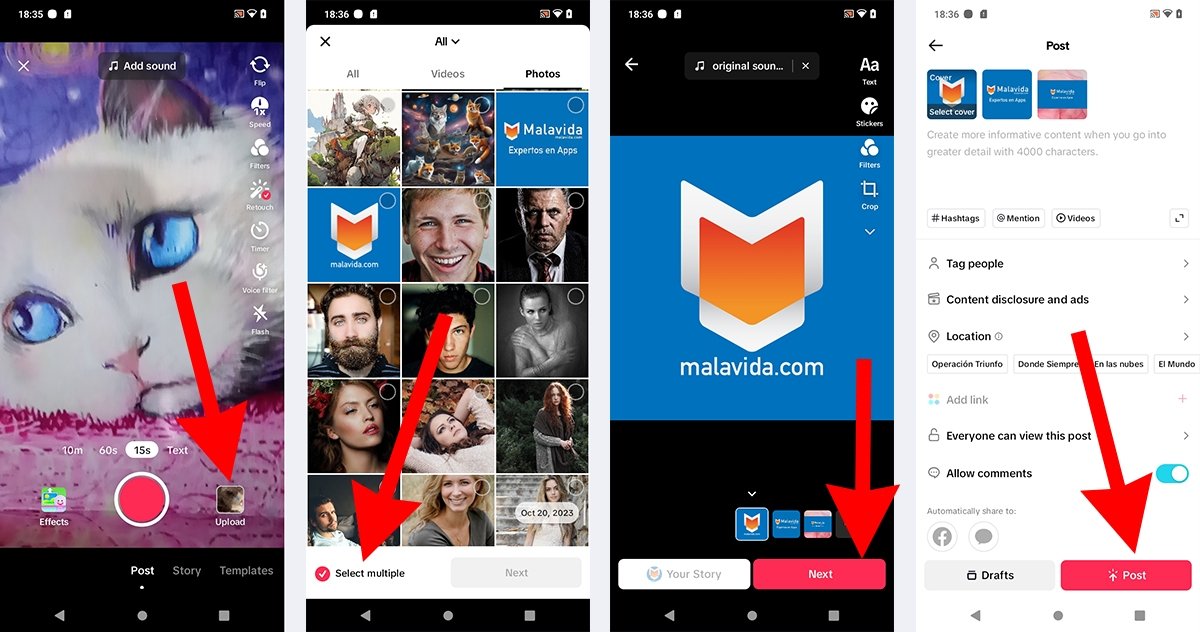 Как создать и загрузить видео в TikTok с фотографиями из вашей галереи
Как создать и загрузить видео в TikTok с фотографиями из вашей галереи
Если вы выбрали более одного изображения, перед публикацией публикации вы можете установить любое из них в качестве обложки. Помните, что вы можете добавлять музыку или аудио к изображениям, поэтому даже если вы увидите публикацию в виде фотогалереи, на самом деле это будет видео. И, очевидно, вы также можете создать новый пост, смешав фотографии и видео.